Seperti yang kita tahu, iCloud hanya untuk perangkat Apple, termasuk iPhone, iPad, Mac, dll. Jadi, kita mungkin memerlukan perangkat Apple yang sangat mahal untuk membuat ID email iCloud. Tetapi ketika kamu ingin beralih ke smartphone Android, sebagian besar para pengguna mengabaikan ID email iCloud dengan membuat “@icloud.com.”
Apakah kita juga berpikir untuk tidak menggunakannya lagi atau masih ingin menggunakannya? Penulis memiliki solusi untuk dapat mengatur akun iCloud di Android. Jika kamu ingin membuat akun iCloud di Android. Silahkan gunakan browser Chrome untuk mengunjungi iCloud, lalu buat.
Ini bukan tentang akses email, tetapi juga tentang mengimpor kontak, dan kalender. Jadi penulis akan memberikan cara mengatur semuanya.
Cara Import Kontak iCloud di Android
1.Siapkan Akun Email iCloud di Android.
- kamu dapat menggunakan Aplikasi Gmail.
- Kata Sandi Aplikasi.
2.Impor Kontak iCloud.
3.Tambahkan Kalender iCloud.
Ada beberapa kekurangan, jadi pastikan kamu mengetahuinya. Berikut adalah cara mengatur akun iCloud.
Cara Mengatur Email iCloud di Android
Tidak seperti perangkat Apple iPhone, tidak ada cara langsung untuk dapat mengakses Akun iCloud dengan aplikasi atau situs web apa pun.
Tetapi jika kamu memiliki koneksi internet, aplikasi email, dan butuh sedikit kesabaran, lebih mudah untuk dapat mengaturnya secara manual.
Dengan metode serupa, kamu juga dapat mentransfer kontak dari akun iCloud ke perangkat yang menjalankan Droid. Ikuti langkah-langkah di bawah ini.
Langkah 1
Buka aplikasi email default atau aplikasi Gmail di smartphone Android kamu.
Kamu juga dapat menggunakan aplikasi klien email pihak ketiga untuk mengatur email iCloud.
Pilih Add Account, Lainnya, dari list. Masukkan ID email iCloud kamu di field. Isi dengan kata sandi kamu di bagian bawah.
Langkah 2
Pilih Pengaturan Manual.
Pilih “IMAP” dan atur server sebagai imap.mail.me.com. Setel port ke “993” dan pilih SSL/TLS sebagai jenis keamanan. Di pilihan berikutnya, pilih pengaturan server keluar sebagai berikut:
- Server SMTP: smtp.mail.me.com / Keamanan: STARTTLS / Port: 587.
- Juga, masukkan nama pengguna dan pilih Berikutnya.
Langkah 3
Sekarang, akun email iCloud kamu akan diatur di perangkat kamu. Email akan disinkronkan saat kamu terhubung ke internet.
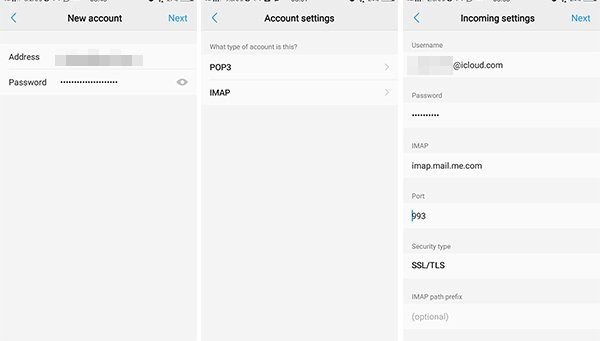
Memindahkan ID email iCloud kamu yang ada ke ponsel android baru kamu tidak membuat perubahan pada mailbox kamu.
Saat menggunakan iPhone, kamu juga dapat mengatur akun hanya dalam langkah-langkah yang sangat simpel.
Tapi, ketika menggunakan Android, ada beberapa langkah tambahan yang diperlukan karena butuh pengaturan manual diperlukan. Tidak ada aplikasi pihak ketiga yang menyediakan untuk pengguna email iCloud.
App Password
Jika kata sandi biasa kamu tidak berfungsi di aplikasi Gmail, maka kamu perlu membuat kata sandi khusus untuk aplikasi. Hal ini akan memastikan bahwa kata sandi asli kamu tidak disalahgunakan untuk hal lain.
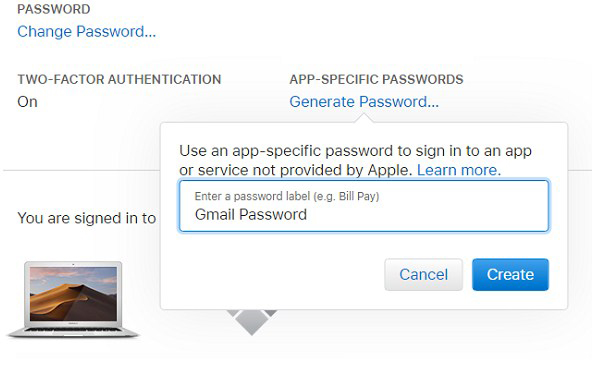
1. Buka halaman ID Apple dan sign in.
2. Pada Manage, Security, App-specific passwords, Generate Password.
3. Masukkan deskripsi, misalnya Gmail Android , lalu klik Create.
4. Pastikan untuk mencatatnya di notepad atau PC milik kamu, dan gunakan saat diperlukan.
Sandi khusus aplikasi tidak dapat digunakan kembali.
Sinkronkan Kontak iCloud ke Android
kamu juga akan memerlukan kontak kamu dari akun iCloud. Namun, kamu juga harus mengekspornya dengan menggunakan metode vCard.
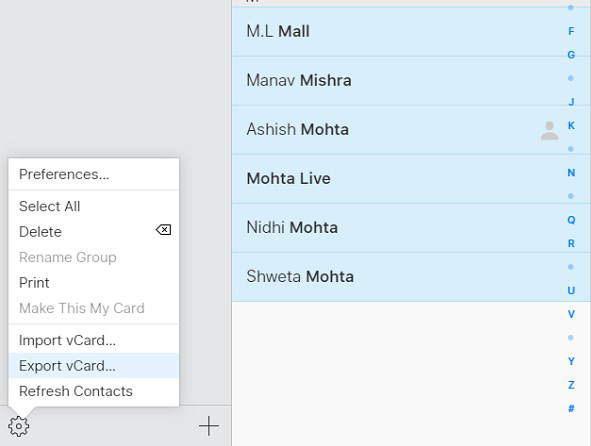
1. Buka iCloud.com login.
2. Buka Kontak dan pilih kontak yang ingin kamu ekspor.
3. Pilih ikon roda gigi, pilihEkspor vCard dan simpan file VCF ke komputer kamu.
4. Kamu juga dapat memilih untuk mengirim email ini ke akun Gmail di smartphone kamu atau menyalinnya ke penyimpanan.
5. Apa pun yang kamu lakukan, setelah berada di ponsel, buka Contacts App, Menu, Settings, Impor.
6. Browse file VCF dan impor kontak.
Setup atau Add iCloud Calendar ke Android
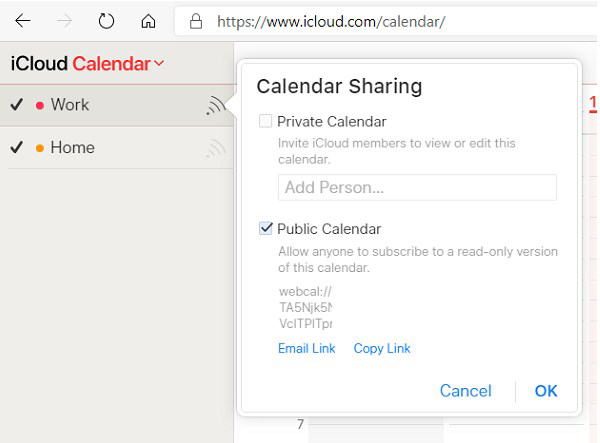
1. Buka iCloud.com dan sign in dengan ID Apple akun kamu.
2. Pilih Calendar option di layar, lalu klik Kalender yang ingin kamu impor.
3. Kemudian pilih Calendar Share, Public sharing.
4. Ini akan menghasilkan URL unik. Buka Google calendar, dan pilih tambahkan, dari URL.
5. Salin dan tempel URL publik yang penulis buat di atas.
Alternatif untuk mengakses iCloud
Jika kamu tidak ingin menyetel akun email dengan menggunakan aplikasi email pihak ketiga, kamu juga dapat menggunakan aplikasi Gmail Google atau aplikasi lainnya. Cara lain adalah mengakses akun kamu melalui browser.
Langkah 1
Buka aplikasi browser web apa pun di ponsel kamu (disarankan Google Chrome ). Masukkan alamat icloud.com/mail di bilah alamat browser dan kunjungi situsnya. Jika ada masalah dalam memuat, ketuk tombol elipsis, dan centang “Situs desktop.”
Langkah 2
Masuk ke akun menggunakan nama pengguna/ID email dan kata sandi iCloud kamu. Setelah masuk, kamu juga dapat melihat browser web iCloud yang memungkinkan kamu dapat mengakses beberapa layanan di platform iCloud, termasuk kontak, email, nomor, memo, catatan, dll.
Langkah 3
Akses akun email dari browser tetapi mode desktop . Jadi, versi web tidak disarankan. Bagaimana kamu juga dapat mengatur akun iCloud di Android? Jangan ragu untuk memberi tahu kami metode kamu dalam menggunakan email iCloud di ponsel Android milik kamu.














